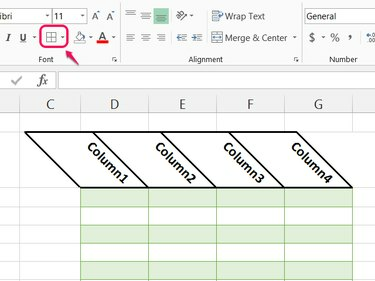
Τα περιγράμματα χρησιμοποιούν τον ίδιο προσανατολισμό με το κείμενο κελιού.
Πίστωση εικόνας: Η εικόνα είναι ευγενική προσφορά της Microsoft
Με το Excel 2013, μπορείτε να περιστρέψετε σχεδόν οποιοδήποτε κείμενο κάθετα ή υπό γωνία. Δεν χρειάζεται να χρησιμοποιήστε πλαίσια κειμένου, όπως στο Word -- Το Excel μπορεί να περιστρέφει κείμενο σε κελιά, σε πίνακες ή σε γραφήματα. Η εναλλαγή κειμένου δεν θα επηρεάσει τον τρόπο λειτουργίας των τύπων, αλλά μπορεί να αναγκάσει τα κελιά να καταλαμβάνουν περισσότερο χώρο στην οθόνη, γεγονός που μπορεί να κάνει το υπολογιστικό φύλλο σας πιο δύσκολο στην ανάγνωση.
Βήμα 1
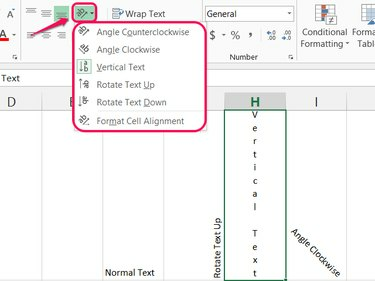
Το κατακόρυφο κείμενο προκαλεί τη σημαντική επέκταση του μεγέθους της σειράς.
Πίστωση εικόνας: Η εικόνα είναι ευγενική προσφορά της Microsoft
Επιλέξτε ένα κελί και επιλέξτε μια νέα επιλογή από το Προσανατολισμός μενού στην ενότητα Ευθυγράμμιση της καρτέλας Αρχική σελίδα.
Το βίντεο της ημέρας
Για να επιλέξετε μια πιο συγκεκριμένη γωνία, επιλέξτε **Μορφοποίηση στοίχισης κελιών."
Βήμα 2
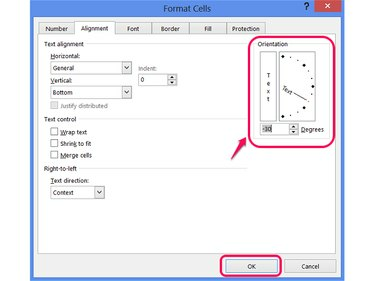
Το κουμπί Κείμενο δίπλα στο διάγραμμα ενεργοποιεί το κατακόρυφο, στοιβαγμένο κείμενο.
Πίστωση εικόνας: Η εικόνα είναι ευγενική προσφορά της Microsoft
Εισαγάγετε έναν αριθμό μοιρών ή κάντε κλικ και σύρετε στο διάγραμμα στην ενότητα Προσανατολισμός του πλαισίου διαλόγου για να ορίσετε τη γωνία του κειμένου και, στη συνέχεια, πατήστε Εντάξει.
Βήμα 3

Κάντε διπλό κλικ στις γραμμές μεταξύ των στηλών για να τις προσαρμόσετε ώστε να ταιριάζουν με τον νέο προσανατολισμό.
Πίστωση εικόνας: Η εικόνα είναι ευγενική προσφορά της Microsoft
Αλλάξτε τον προσανατολισμό στην επάνω σειρά ενός τραπεζιού για να του δώσετε μια κομψή κλίση. Ωστόσο, μην χρησιμοποιείτε πολύ ρηχή γωνία ή το κείμενο επικαλύπτεται σημαντικά μεταξύ των στηλών, καθιστώντας τον πίνακα ασαφή. Επιμείνετε στις γωνίες παρακάτω -45 βαθμοί, παραπάνω 45 μοίρες ή χρησιμοποιήστε κανονικό οριζόντιο κείμενο.
Βήμα 4

Η επιλογή Προσαρμοσμένη γωνία είναι απενεργοποιημένη εάν επιλέξετε μια κατεύθυνση κειμένου διαφορετική από την Οριζόντια.
Πίστωση εικόνας: Η εικόνα είναι ευγενική προσφορά της Microsoft
Κάντε διπλό κλικ στις ετικέτες στηλών ή σειρών σε ένα γράφημα για να ορίσετε τον προσανατολισμό τους. Στην πλαϊνή γραμμή, κάντε κλικ Επιλογές κειμένου, άνοιξε το Πλαίσιο κειμένου ενότητα και επιλέξτε ένα νέο Κατεύθυνση κειμένου ή ρυθμίστε το Προσαρμοσμένη γωνία.
Ως συντόμευση, μπορείτε να επιλέξετε τις ετικέτες και να χρησιμοποιήσετε το Προσανατολισμός κουμπί, όπως θα κάνατε κατά την επεξεργασία κελιών για να επιλέξετε μια κοινή γωνία, όπως π.χ Κάθετο κείμενο. Ωστόσο, δεν μπορείτε να ανοίξετε τις επιλογές στοίχισης κελιών κατά την επεξεργασία ετικετών, επομένως για να ορίσετε μια προσαρμοσμένη γωνία, χρησιμοποιήστε την πλαϊνή γραμμή.
Βήμα 5
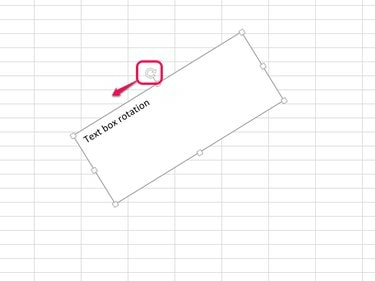
Μπορείτε επίσης να χρησιμοποιήσετε το κουμπί Προσανατολισμός για να γωνιάσετε το κείμενο μέσα σε ένα πλαίσιο.
Πίστωση εικόνας: Η εικόνα είναι ευγενική προσφορά της Microsoft
Επιλέξτε ένα πλαίσιο κειμένου και σύρετε τη λαβή περιστροφής προς οποιαδήποτε κατεύθυνση για να γωνίσετε το πλαίσιο και τα περιεχόμενά του.
Υπόδειξη
Δεν μπορείτε να αλλάξετε τον προσανατολισμό των κελιών στα οποία η οριζόντια στοίχιση έχει οριστεί σε "Γέμισμα" ή "Κέντρο απέναντι Επιλογή." Επιλέξτε μια διαφορετική ρύθμιση στοίχισης, όπως η προεπιλεγμένη "Αριστερά", εάν πρέπει να την αλλάξετε προσανατολισμός.
Προειδοποίηση
Το υπό γωνία κείμενο μπορεί να κάνει πιο δύσκολο να ξεχωρίσετε ποιο κελί περιέχει μια γραμμή κειμένου. Πριν κάνετε αλλαγές, ελέγξτε τη γραμμή τύπων για να βεβαιωθείτε ότι επεξεργάζεστε το σωστό κελί.




